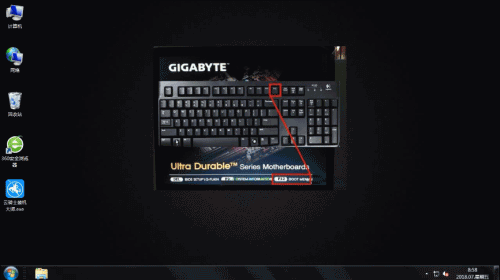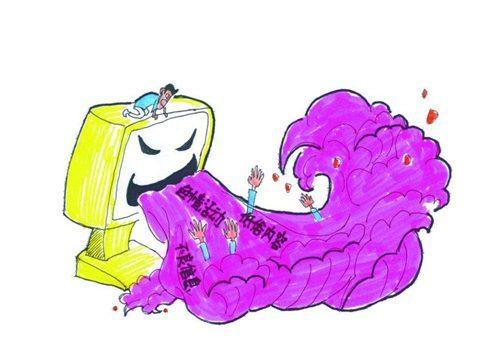电脑无故重启解决方法有哪些?相信不少朋友都有遇到过电脑无故重启的情况,若是正在游戏中更是让人恼火,那么电脑无故重启要如何解决呢?今天小编将通过这篇教程教给大家电脑无故重启的解决方法,一起来看看吧。

一、由于网卡电源设置出现的自动重启现象:
在桌面上找到我的电脑图标,然后依次弹出管理这个命令的时候,打开计算机管理窗口,然后在右侧的控制台单击点击系统工具中的设备管理器,之后我们就会在窗口当中看到一个网络适配器,然后我们双击就会出现我们的网卡,切换到电源学校之后,确保尤其计算机关闭这个设备可以节约电源这个选项后,然后单击确定就可以了。
二、系统失败导致的自动重启:
首先我们在桌面上找到我的电脑,然后用鼠标右键单击,弹出,一个快捷的菜单栏大家点击属性命令就可以了,到达属性的窗口之后,大家可以将其切换到高级的选项卡,然后单击启动和故障恢复的设置按钮,然后在系统失败的选项下面将自动重新启动这个复选框去掉,然后单击点击确定就可以了。
三、USB设备出现问题后也会出现电脑的自动重启现象:
大家都知道现在市面上的USB设备是各式各样的,而有时USB设备出现故障也会导致电脑自动重启,那么出现这种情况的时候,大家应该怎么办呢?这时候大家应该立即拔掉USB接口,以免再次发生这样的现象,而出现这种状况的最根本原因是我们的USB设备比较差,性能比较落后,因此会导致我们的CPU使用内存过于高,所以小编建议大家在购买USB设备的时候一定要买比较高级的一个。
而出现电脑无缘无故自动重启的现象还有很多原因,也有可能是由于我们的软件与驱动程序不兼容,我这是我们查看的时候出现的错误的日志,而也有可能是我们的电脑被病毒和木马入侵了,因此对于电脑来说,它的学问非常的多,大家可以一一进行这样的故障检查,避免由于在办公的时候电脑自动重启而使洗钱的工作前功尽弃这种现象的发生。
以上便是小编整理的解决电脑无故重启的方法,希望能给大家提供帮助!